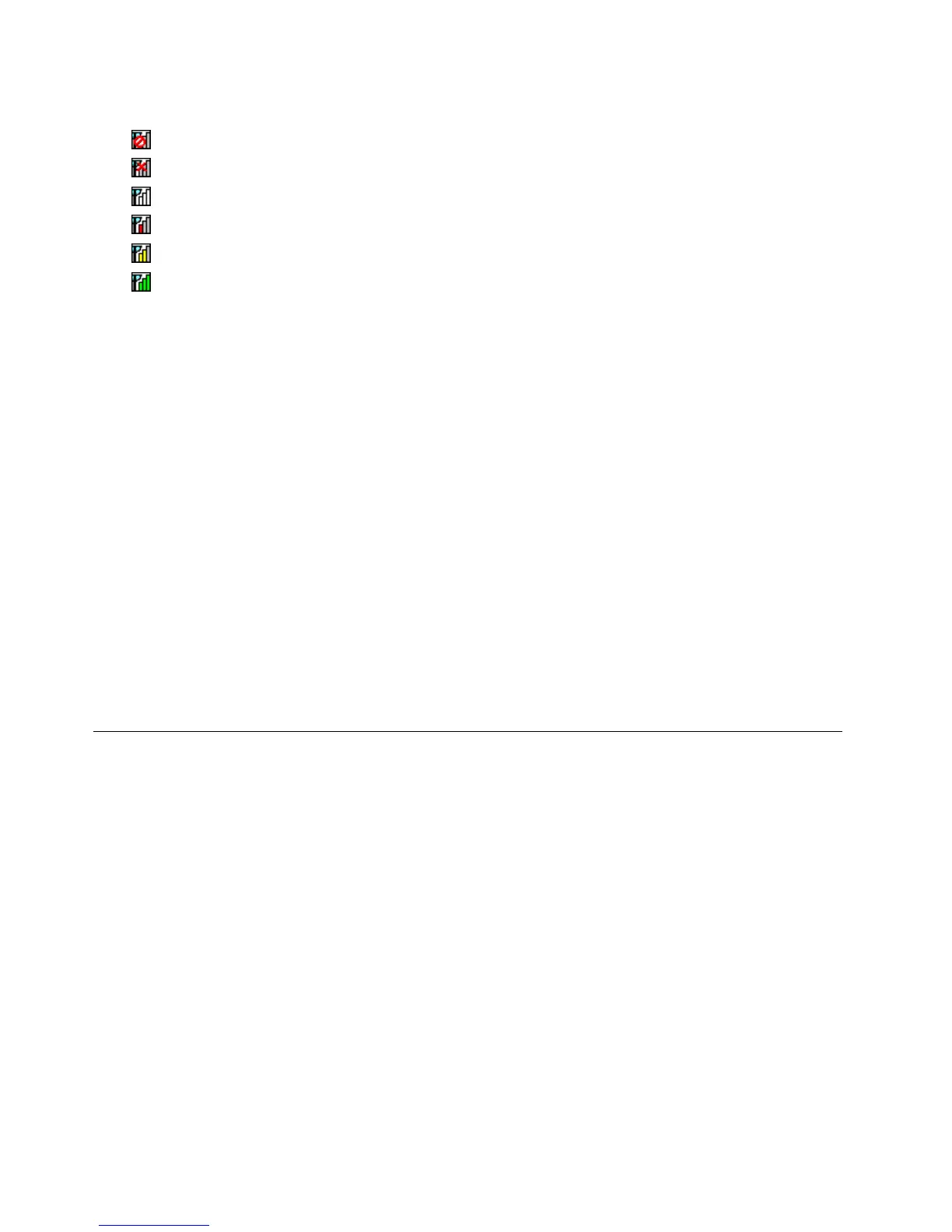•Stavyikonystavubezdrôtovéhopripojenia:bezdrôtovásieťWAN
-
NapájanierádiovéhomodulusieteWANjevypnuté
-Žiadnespojenie
-Žiadnysignál
-Úroveňsignálu1
-Úroveňsignálu2
-Úroveňsignálu3
Poznámka:Akmáteproblémsvytvorenímpripojenia,skústepresunúťpočítačbližšiekbezdrôtovému
prístupovémubodu.
Zapnutiealebovypnutiefunkciebezdrôtovéhopripojenia
Akchcetezapnúťalebovypnúťfunkciubezdrôtovéhopripojenia,stlačtekombináciuklávesovFn+F5.
Zobrazísazoznamfunkciíbezdrôtovéhopripojenia.Jednotlivéfunkciemôžetezapnúťavypnúťjediným
kliknutím.
Funkciemôžetezapnúťalebovypnúťajvykonanímnasledujúcichkrokov.
Akchcetezapnúťfunkciubezdrôtovéhopripojenia,postupujtetakto:
1.KliknitenaikonustavubezdrôtovéhopripojeniaAccessConnectionsvoblastioznámení.
2.KliknitenapoložkuPowerOnWirelessRadio.
Akchcetevypnúťfunkciubezdrôtovéhopripojenia,postupujtetakto:
•KliknitenaikonustavubezdrôtovéhopripojeniaAccessConnectionsvoblastioznámení.
•KliknitenapoložkuPowerOffWirelessRadio.
Poznámka:Pomocouprepínačabezdrôtovéhomodulumôžetevypnúťbezdrôtovýmodulvšetkých
bezdrôtovýchzariadenívpočítači.
Používanieprojektoraaleboexternéhomonitora
Počítačsadodávasmnohýmifunkciamislúžiaciminazvýšeniepotešeniazjehopoužívaniaauľahčenie
prezentácií.Patriamedzinich:
•„Zmenanastaveníobrazovky“nastránke48
•„Pripojenieprojektoraaleboexternéhomonitora“nastránke50
•„Nastavenieprezentácie“nastránke54
•„Používaniedvochobrazoviek“nastránke54
Zmenanastaveníobrazovky
Môžetezmeniťrôznenastaveniaobrazovky,napríkladveľkosťpísmaaleborežimfarieb.
Veľkosťpísma
Akchcetezmeniťveľkosťpísma,postupujtetakto:
PresystémWindows7:
1.KliknitepravýmtlačidlommyšinapracovnúplochuapotomkliknitenapoložkuPrispôsobiť.
2.KliknitenapoložkuZobrazenienaľavejstrane.
48Užívateľskápríručka
